Списък с команди на Discord

Научете всичко за командите на Discord и как да ги използвате с този списък.
Discord е страхотно социално приложение за общността на игрите. Можете да се присъедините към различни групи и канали и да влезете в контакт с други играчи, които са запалени по същите игри.
Но ако рядко използвате Discord или сте решили да преминете към друга платформа, деинсталирането на приложението е добра идея. В крайна сметка защо да поддържате програма, която рядко или вече не използвате?
Discord отказва да деинсталира
Но изглежда Discord е упорита програма. Много потребители се оплакаха, че не са успели да деинсталират програмата въпреки многобройните опити.
Това, което често се случва, е, че потребителите деинсталират Discord, но приложението по някакъв начин остава на компютъра на неизвестно местоположение на файла. Когато потребителите се опитат да изтрият Discord отново, компютърът казва, че файлът вече не е на това място и следователно не може да бъде изтрит.
Ако сте в същата лодка, това ръководство ще ви помогне да заобиколите този проблем. Използвайте решенията по-долу и ще можете бързо да разрешите този проблем.
Проверете дали Discord все още е в списъка в контролния панел или секцията Приложения и функции.
Ако сте деинсталирали приложението с помощта на контролния панел, Discord все още може да се вижда под Приложения и функции — и обратното.
След като деинсталирате Discord, не забравяйте да премахнете и кеша на приложението.
Отидете в полето за търсене на Windows и въведете %appdata%
Отворете папката AppData Roaming и намерете папката Discord 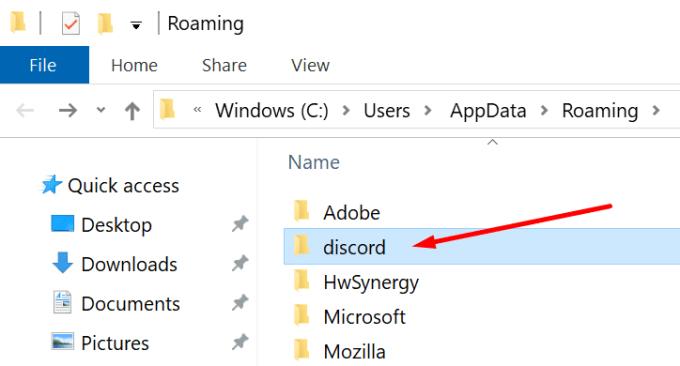
Щракнете с десния бутон върху папката и я изтрийте
Върнете се в полето за търсене на Windows и въведете %LocalAppData%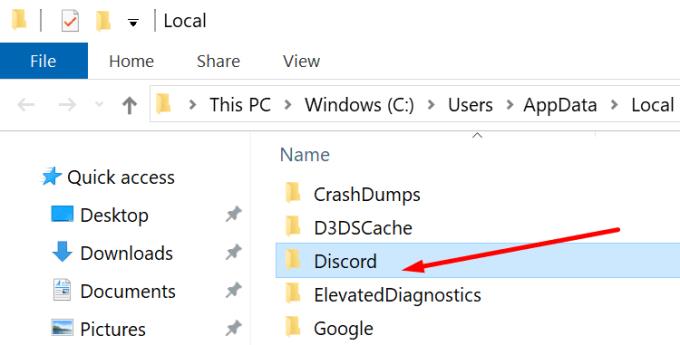
Намерете папката Discord във вашата локална папка AppData и я изтрийте
Рестартирайте компютъра си и проверете дали на компютъра ви са останали Discord файлове.
След като сте изтрили кеша на Discord, е време да премахнете всички ключове на Discord от вашия регистър.
Отидете в полето за търсене на Windows и въведете regedit
Стартирайте редактора на системния регистър и следвайте този път: HKEY_CURRENT_USER\Software\Discord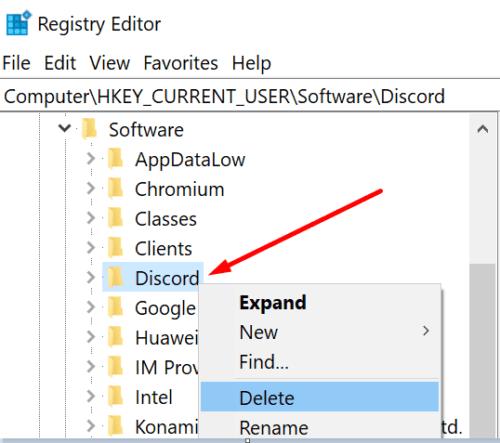
Щракнете с десния бутон върху папката Discord и изберете Изтрий
Рестартирайте вашата машина.
Ако все още не сте успели да деинсталирате Discord, можете да използвате софтуер за деинсталиране, за да свършите работата.
Тези програми ще се погрижат за всичко. Те ще изтрият абсолютно всички файлове на Discord, които открият на вашия компютър. С други думи, те ще деинсталират всички препратки на Discord от вашата файлова система и системния регистър.
Някои от най-добрите софтуери за деинсталиране за компютър включват Wise Program Uninstaller, Revo Uninstaller, мениджъра за деинсталиране на Advanced System Optimizer и IObit Uninstaller.
Можете да прочетете повече за всеки от тези инструменти в нашето ръководство за най-добри приложения за деинсталиране на Windows 10 .
Някои видове зловреден софтуер може да ви попречат да деинсталирате програми от компютъра си. Това е така, защото самите тези злонамерени инструменти инсталират различни програми на вашето устройство.
Като ви предотвратяват премахването на програми, тези инструменти за злонамерен софтуер гарантират, че няма да деинсталирате програмите, които са инсталирали на вашата машина.
За да разрешите този проблем, изпълнете антивирусно сканиране на цялата система.
Проверката на системни файлове е удобен вграден инструмент, който позволява на потребителите на Windows 10 автоматично да сканират и поправят системните си файлове.
За да стартирате SFC, стартирайте командния ред като администратор, въведете командата sfc /scannow и натиснете Enter.
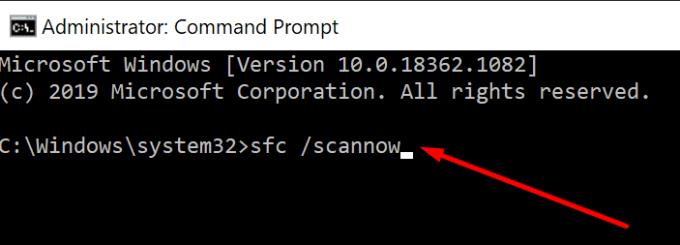
Microsoft знае, че проблемите с инсталирането или деинсталирането са доста чести. Ето защо компанията създаде инструмента за инсталиране и деинсталиране на програмата .
Ако сте блокирани да премахвате програми, изтеглете и стартирайте инструмента за инсталиране и деинсталиране на програми от Microsoft.
Заключение
Невъзможността да деинсталирате Discord може да е резултат от повредени файлове в системния регистър, инфекции със злонамерен софтуер и т.н.
Това ръководство ви донесе седем решения, които да ви помогнат да разрешите този проблем и напълно да премахнете Discord от вашата машина.
Научете всичко за командите на Discord и как да ги използвате с този списък.
Като комуникационна платформа, насочена към геймърите, Discord предлага редица функции, предназначени специално за работа с онлайн игри. Една от тези характеристики
Това ръководство за отстраняване на неизправности ви предоставя шест полезни метода за коригиране на звука в Discord, ако не се възпроизвежда през вашите слушалки.
Грешка в Discord 1006 показва, че вашият IP е забранен за използване на уебсайта на Discord. Това ръководство ви показва как да го заобиколите.
Ако Discord няма достъп до камерата ви, търсенето на решения приключва тук. Това ръководство ще ви покаже как да отстраните проблема.
Чували ли сте някога за Skype? Ако Skype ви позволява да говорите и да чатите с други хора, Discord ви позволява да правите същото, докато играете онлайн игри по едно и също време. Тя тече
Тъй като Discord е социална платформа, можете също да изпращате заявки за приятелство. Ако тази функция не работи за вас, използвайте това ръководство, за да я поправите.
Discord включва мощен набор от функции за разрешения, които могат да бъдат конфигурирани чрез използване на роли. Всяка роля може да бъде присвоена на множество хора и Научете как да работите с разрешения за роля на сървър на Discord с това ръководство.
Много потребители се оплакват, че не са успели да деинсталират програмата, въпреки многократните опити. Това ръководство ви показва как да отстраните проблема.
Discord е безплатно приложение за комуникация, предназначено за геймъри. Позволява текстови, гласови и видео чатове и поддържа частни съобщения, групови съобщения и Този урок обяснява как да стартирате и стартирате своя собствен сървър на Discord.
Научете как да поправите кода за грешка на OneDrive 0x8004de88, за да можете отново да използвате вашето облачно хранилище.
Намерете тук подробни инструкции за промяна на User Agent String в браузъра Apple Safari за MacOS.
Често ли получавате грешката „Съжаляваме, не можахме да се свържем с вас“ в MS Teams? Опитайте тези съвети за отстраняване на проблеми, за да се отървете от този проблем сега!
В момента не е възможно да се деактивират анонимни въпроси в събитията на живо в Microsoft Teams. Дори регистрираните потребители могат да задават анонимни въпроси.
Ако LastPass не успее да се свърже с своите сървъри, изчистете локалния кеш, актуализирайте мениджъра на пароли и деактивирайте разширенията на браузъра си.
Spotify може да бъде досадно, ако се отваря автоматично всеки път, когато стартирате компютъра си. Деактивирайте автоматичното стартиране, като следвате тези стъпки.
За много потребители, актуализацията 24H2 прекратява автоматичния HDR. Тази ръководство обяснява как можете да решите този проблем.
Трябва ли да планирате повтарящи се срещи в MS Teams с едни и същи участници? Научете как да настроите повтаряща се среща в Teams.
Ние ви показваме как да промените цвета на маркирането за текст и текстови полета в Adobe Reader с това ръководство стъпка по стъпка.
Чудите се как да интегрирате ChatGPT в Microsoft Word? Това ръководство показва точно как да го направите с добавката ChatGPT за Word в 3 лесни стъпки.

















